Самый эффективный способ выполнения большинства задач в Windows — использование графического интерфейса. Однако время от времени вам приходится обращаться к командной строке для устранения неполадок, программирования или просто для работы над своим авторитетом.
Но если вы пытаетесь запустить что-то, что не является частью Windows, вам необходимо добавить это в переменную PATH. Это подскажет вашей системе, где искать исполняемые файлы, когда вы их запрашиваете.
Читайте также: Приложение «Настройки» не работает в Windows? Вот исправления
Что такое PATH?
Переменные среды хранят данные о среде системы, поэтому система знает, где искать определенную информацию. Переменная PATH является одной из наиболее известных переменных среды, поскольку она существует на компьютерах с Windows, Mac и Linux и на всех машинах выполняет довольно удобную для пользователя работу. Его фактическая форма — это просто текстовая строка, содержащая список путей к каталогам, которые система будет искать каждый раз, когда вы
Contents
Что такое PATH?
/p>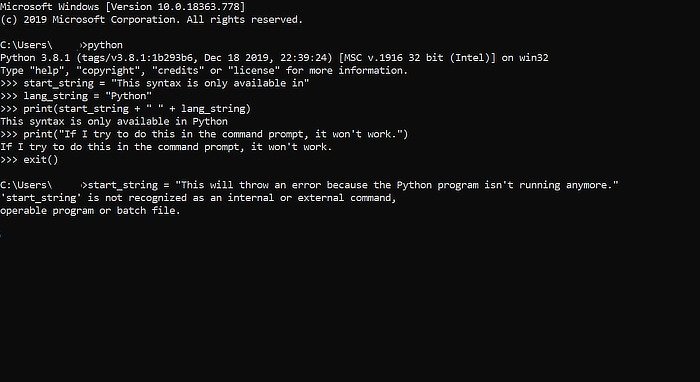
Это немного похоже на добавление ярлыка на рабочем столе в командную строку. Вместо ввода «C:\Users\username\AppData\Local\Programs\Python\Python38-32\python.exe» для запуска Python вы можете добавить папку, содержащую файл, в переменную PATH и просто ввести «python», чтобы запустить его в будущем. Сделайте это для любой программы, которая вам нравится, независимо от того, запускает ли она графический интерфейс (например, «Блокнот») или работает в интерфейсе командной строки (например, Python).
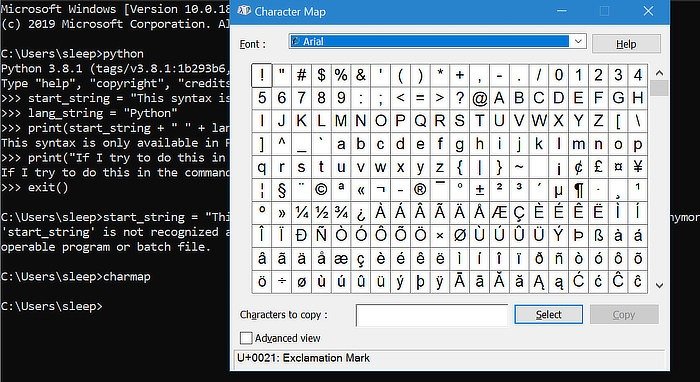
В Windows PATH (только по соглашению пишется с заглавной буквы, поскольку файловая система Windows NTFS не чувствительна к регистру) по умолчанию указывает на каталоги «C:\Windows» и «C:\Windows\system32».
Если вы введете charmapв командную строку, вы получите, например, огромный список символов Юникода, которые вы можете скопировать и использовать. «Блокнот» запускает Блокнот, «msinfo32» предоставляет вам список характеристик вашего компьютера и т. д.
Эти программы также можно запускать с помощью графического интерфейса. Но если вы уже работаете в командной строке, запускать программы, просто вводя их имена, становится намного проще. Это особенно актуально, если вы пытаетесь запустить программу, которая открывается и запускается внутри интерфейса командной строки, например Python или Node.js.
Как изменить переменную PATH?
Графический интерфейс Windows довольно прост, поэтому для большинства людей это, вероятно, лучший способ редактирования PATH.
Использование графического интерфейса Windows
1. Откройте «Свойства системы» и перейдите на вкладку «Дополнительно». Самый простой способ сделать это — ввести environment variableв строку поиска Windows и нажать «Изменить переменные системной среды».
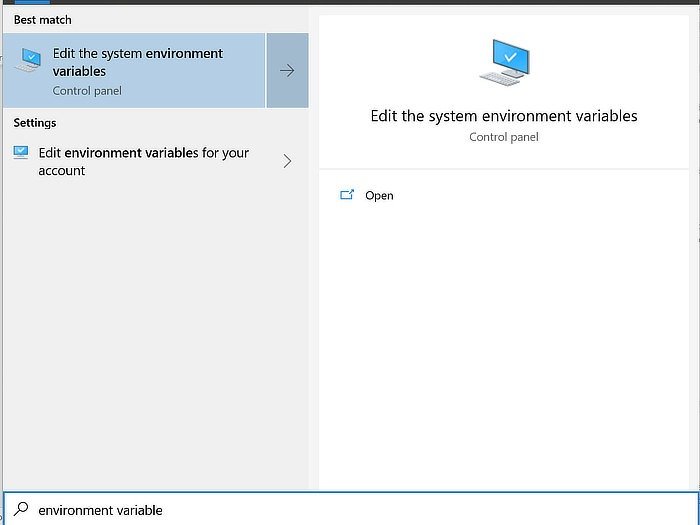
Альтернативно вы можете зайти в «Панель управления ->Система и безопасность ->Система» и нажать «Дополнительные параметры системы»; введите sysdm.cplв поле Команда Run ; или щелкните правой кнопкой мыши «Этот компьютер», выберите «Свойства» и нажмите «Дополнительные параметры системы». Они все идут в одно и то же место.
2. На вкладке «Дополнительно» нажмите «Переменные среды…»
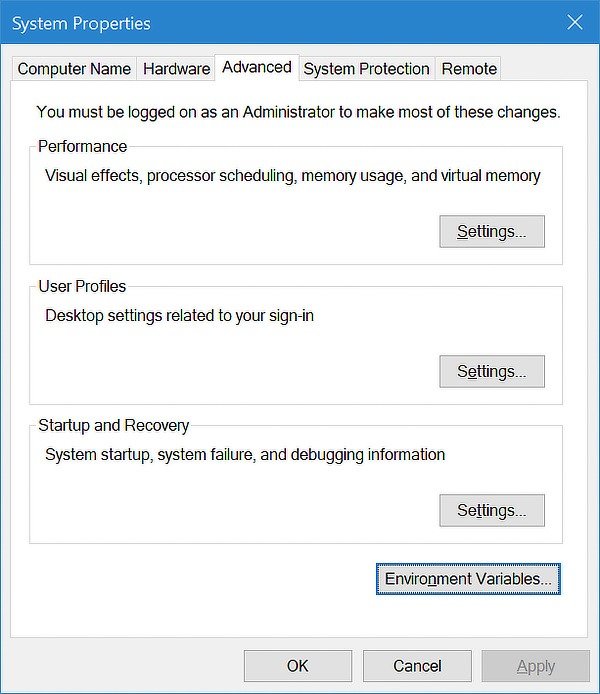
3. Верхнее поле содержит пользовательские переменные, что означает, что любые изменения будут применяться только к вашей учетной записи. Если у вас есть несколько учетных записей на одном компьютере и вы хотите, чтобы изменения коснулись всех, вместо этого отредактируйте нижнее поле, содержащее системные переменные.
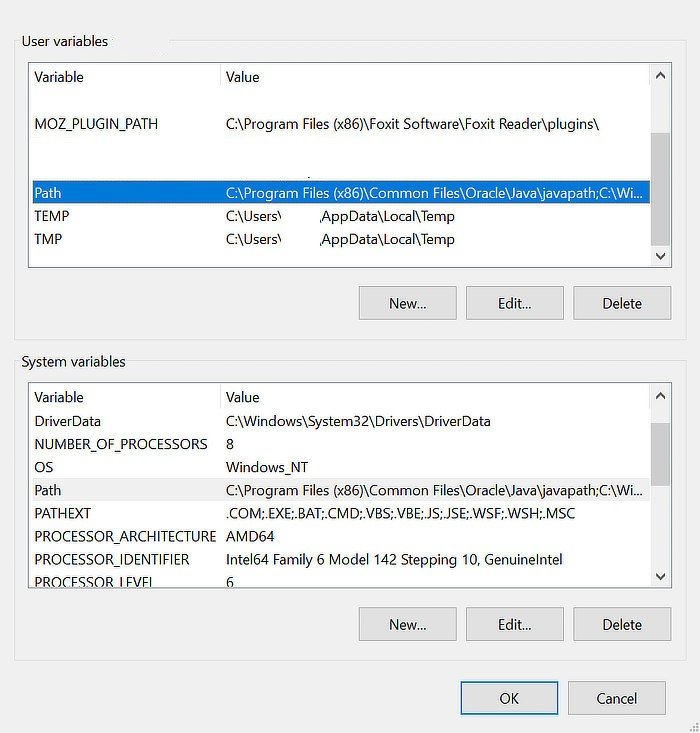
4. Выберите пользовательскую или системную переменную Path (не позволяйте регистру заголовка сбить вас с толку; PATH и Path одинаковы в Windows), которую вы хотите отредактировать, и нажмите кнопку «Редактировать…» под полем.
5. Если у вас уже есть путь к папке, которую вы хотите добавить, просто нажмите «Новый» и вста
Использование графического интерфейса Windows
йлу, а только к папке, содержащей его). Я вставляю путь к своему каталогу NodeJS, чтобы можно было использовать JavaScript в командной строке.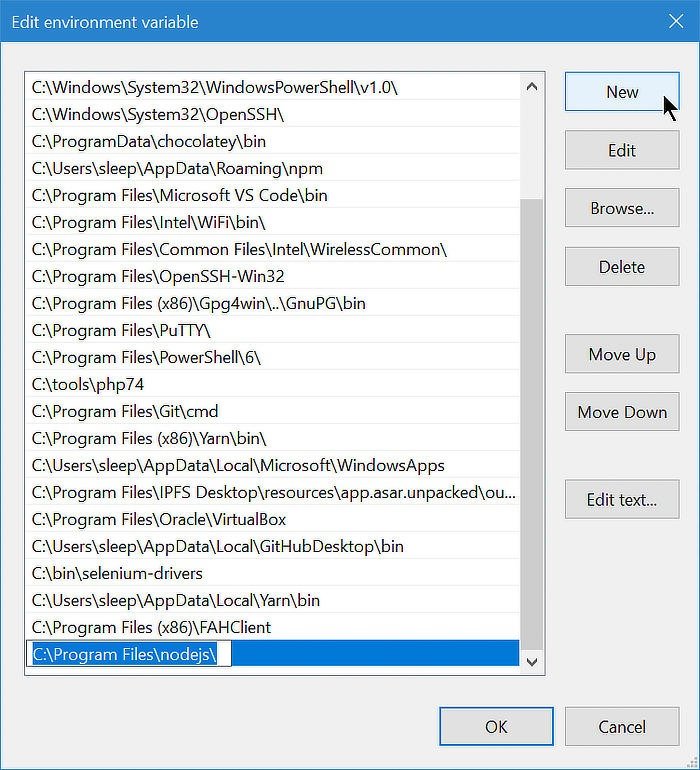
6. Если вы предпочитаете перейти к папке и выбрать ее вручную, используйте кнопку «Обзор», чтобы перейти к папке, в которой находится исполняемый файл, и нажмите кнопку «ОК», когда окажетесь там.
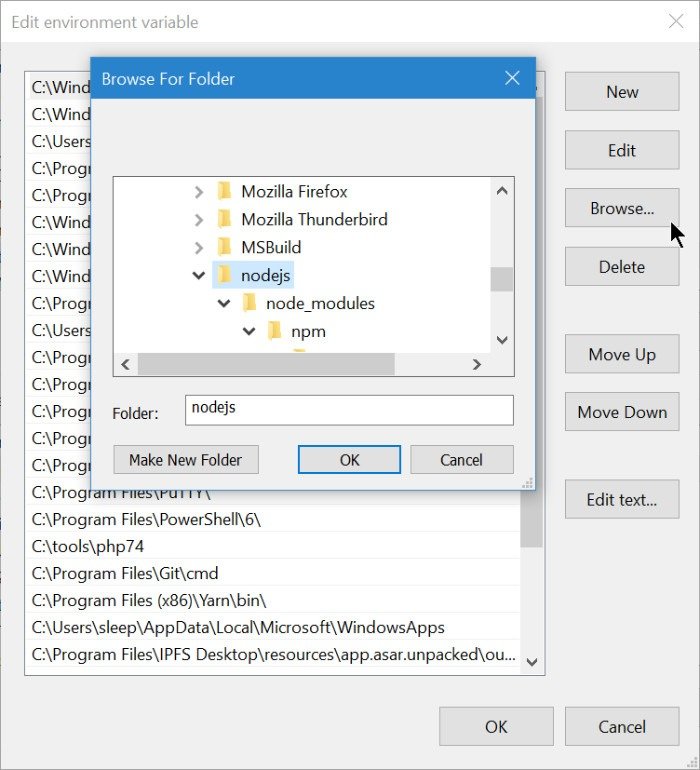
7. Если вы хотите, чтобы ваша программа запускалась немного быстрее, вы можете использовать кнопки «Вверх» и «Вниз», чтобы поместить ее папку ближе к началу, чтобы она быстрее появлялась при поиске по каталогу.
8. Откройте новое окно командной строки и протестируйте свою программу, введя имя исполняемого файла, который вы хотите запустить. Он не будет работать в текущем окне, поскольку все еще использует старую переменную PATH.
Также читайте: Как переместить программы Windows на другой диск
Редактирование переменных PATH с помощью командной строки
Графический интерфейс Windows 10 очень удобен и должен удовлетворить потребности большинства людей, но если вам нужно использовать командную строку для установки переменных PATH и среды, вы тоже можете это сделать.
1. Откройте командную строку от имени администратора, затем введите команду set.
2. Прокрутите список путей и найдите переменную, которую хотите изменить. имя переменной — это часть перед знаком ‘=», значение переменной — это часть после, которую вы переименуете в каталог, на который вы хотите, чтобы она указывала.
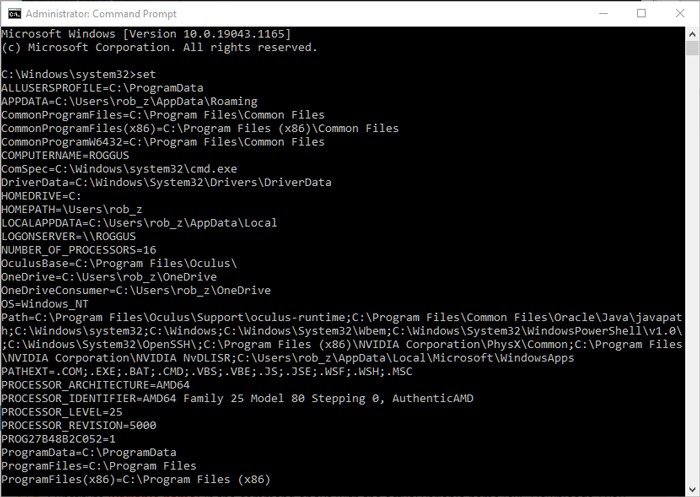
3. Имея это в виду, чтобы изменить PATH, введите следующую команду:
setx variable name "variable value"
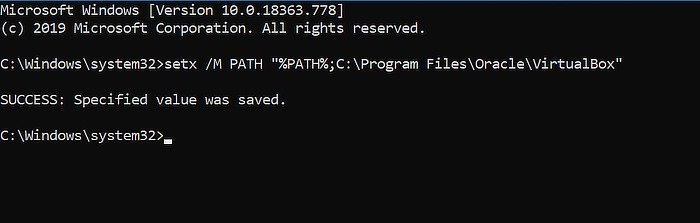
Вы можете использовать следующий код, чтобы установить системный PATH из командной строки. (Запуск от имени администратора.) Чтобы использовать его для установки пользовательского пути, просто удалите /M.
setx /M PATH "%PATH%;<path-to-executable-folder>"
Если у вас возникли проблемы, рекомендуется ознакомиться с известными проблемами и исправлениями для команды setx, усекающей переменную до 1024 символов или изменяющей переменные иным образом. Обязательно сначала создайте резервную копию переменных пути пользователя и системы.
Часто задаваемые вопросы
1. Зачем мне редактировать PATH?
Скорее всего, если вы читаете это, вы столкнулись с чем-то, что требует добавить его в переменную PATH, так что, вероятно, вам следует сделать это. Если вы просто хотите добавить что-то в свой PATH для облегчения доступа, это тоже нормально. Просто убедитесь, что это не мешает работе программ с более высоким приоритетом.
2. Существует ли ограничение на длину PATH в Windows?
Да, есть. Поэтому энтузиасты изменения PATH предупреждают, что ограничение составляет 260 символов.
3. Могу ли я отключить ограничение длины PATH в Windows?
Да, можете! Перейдите в редактор реестра, затем в нем перейдите к:
HKEY_LOCAL_MACHINE\SYSTEM\CurrentControlSet\Control\FileSystem
На правой панели дважды щелкните запись «LongPathsEnabled», затем измените значение «Значение данных» с 0 на 1. Нажмите «ОК», и все готово.
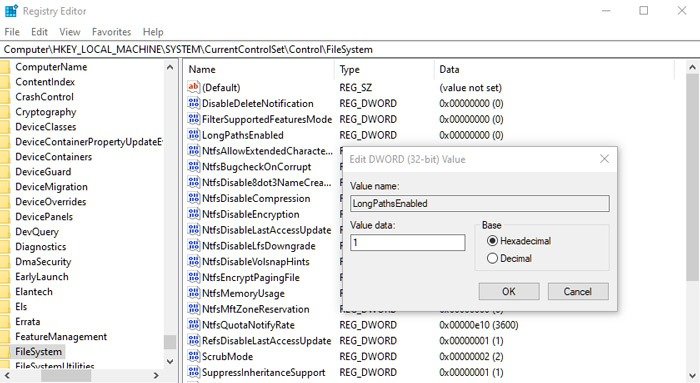
Готовы продолжить копать под капотом Windows? Затем перейдите к наши любимые хаки реестра Windows . Или, если вы хотите что-то более легкое, ознакомьтесь с нашим списком лучшие темы для Windows 10 .


